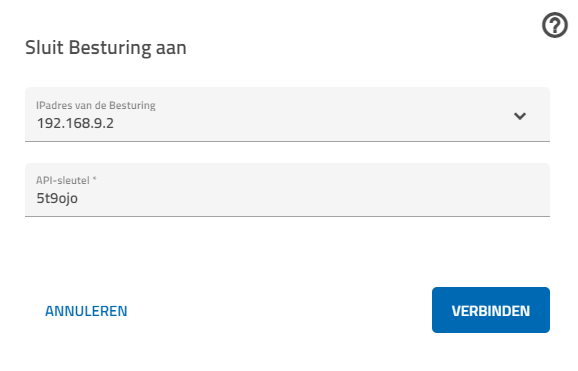TXT 4.0 Controller
DerDe TXT 4.0 Controller istis dashet neuenieuwe Herzstückhart allervan alle ROBOTICS-Modelle.modellen. ErDeze steuertstuurt de actuators aan en analyseert de informatie die van de Aktorensensoren und wertet die Informationen der Sensoren aus.komt.
FürVoor diesedeze Aufgabetaak verfügtis derde TXT 4.0 Controller übervoorzien zahlreichevan Anschlüsse,talrijke anaansluitingen, diewaarop duje diede Bauteilecomponenten anschließkunt aansluiten. Welke componenten op welke aansluitingen kunnen worden aangesloten en kannst.wat Welchede Bauteilefuncties manvan ande welcheaansluitingen Anschlüssezijn, anschließenstaat kann, und was die Funktionen der Anschlüsse sind, istbeschreven in dende Bedienungsanleitungenbij zu dende ROBOTICS-Modellenmodellen undbehorende aufgebruiksaanwijzingen en op fischertechnik.de beschrieben..
ÜberJe daskunt farbigede Touch Display kannst du den TXT 4.0 Controller komfortabelcomfortabel met behulp van het gekleurde touchdisplay bedienen.
WieHoe derde Controllercontroller mitmet dende einzelnenafzonderlijke Bauteilencomponenten umgehtomgaat unden waswat diesedeze imelk Einzelnenvoor machenzich sollen,moeten legstdoen, duleg durch das Programm fest, das duje in derhet Softwareprogramma vast dat je in de software ROBO Pro Coding schreibst.schrijft.
ControllerDe ein-controller undin- ausschaltenen uitschakelen
UmOm dende Controllercontroller einzuschaltenin musste langeschakelen aufmoet denlang op de On/Off-Knopfknop gedrücktworden werden.gedrukt. GenausoDe schaltetcontroller manwordt denop Controllerdezelfde auchmanier wiederuitgeschakeld. aus.Bij Beimhet Anschalteninschakelen leuchtetbrandt diede LED imin de On/Off-Knopfknop ersteerst blau,blauw, danndaarna rotrood unden danndan wiederweer blaublauw unden dann,daarna währendtijdens deshet Hochfahrensopstarten grün.groen. IstWanneer derde Controllercontroller funktionsbereitbedrijfsklaar leuchtetis diegaat de LED wiederweer blau.blauw branden.
VerbindenDe descontroller Controllersverbinden
UmOm dende controller Controllerte zuprogrammeren, programmieren,moet bedarfdeze eszijn eineraangesloten Verbindungop zueen einemcomputer, Computer,tablet Tabletof odersmartphone, Smartphone,waarop aufhet dem die Entwicklungsumgebungontwikkelingsplatform ROBO Pro Coding läuft.draait. Controller unden Endgeräteindapparaat lassenkunnen sichdoor permiddel WLANvan oderwifi perof Bluetooth oderof gegebenenfallseventueel auchook permiddels USB verbinden.met elkaar worden verbonden.
Verbinden pervia WLANwifi
KlickeKlik in ROBO Pro Codingobenrechtsbovenrechtsopaufhetdasroutersymbool,Routersymbolwaarnaeseensolltevenstersichwordtein Fenster öffnengeopend (siehezieunten)hieronder)WähleKiesfürvoordiedeoberebovensteZeilregel "WLANWifi AP"VerbindeVerbinddendeControllercontrollermitmetdeinemjouWLANwifiSucheZoekaufopdemdeControllercontrollerunteronder Info ->WLANWifidiehetIPIP-adresdesvanControllersdeundcontrollergibensievoer deze indiedeoberebovensteZeile,regeldesvanEingabefenstershetaufinvoervensterdeinemopGerätjeeinapparaat in.GebeVoer indiedeZeile,regel,über derwaarboven "API-Schlüssel"code"steht,staat,dende API-Schlüsselcode (aufopdemdeControllercontrollerunteronderEinstellungenInstellingen ->APIAPI-code)Schlüssel)inWennWanneerdujenunnuaufop verbindendrückst,drukt,schließtwordtsichhetdasvensterFenstergeslotenundendashetRoutersymbolroutersymboolwirdwordtgrün.groen.EsHetkannkansein,zijndassdatsichhetdasvensterFensterweliswaarzwarwordtschließtgeslotendasmaarRoutersymboldataberhetgelbroutersymboolist.geel is. IndiesemdatFallgevalhasthebdu,jeentwederofetwasietsfalschverkeerdeingegeben,ingevoerdoderofderdeVorgangprocedurelädtisnoch.nog bezig.
Verbinden pervia Bluetooth
VerbindenVerbindSiejeIhrapparaatGerät übervia BluetoothmitmetdemdeControllercontroller (imin het Bluetooth-MenümenudesvanComputer,deTabletcomputer,odertabletSmartphone)of smartphone)WähleKiesfürvoordiedeoberebovensteZeileregel "Bluetooth",diehetIPIP-adresdiewatdortdaarerscheintverschijntmusshoeftnichtnietveränderttewerdenworden veranderdGebeVoer indiedeZeile,regel,über derwaarboven "API-code" staat, de API-Schlüssel" steht, den API-Schlüsselcode (aufopdemdeControllercontrollerunteronderEinstellungenInstellingen ->APIAPI-code)Schlüssel)inWennWanneerdujenunnuaufop verbindendrückst,drukt,schließtwordtsichhetdasvensterFenstergeslotenundendashetRoutersymbolroutersymboolwirdwordtgrün.groen.EsHetkannkansein,zijndassdatsichhetdasvensterFensterweliswaarzwarwordtschließtgeslotendasmaarRoutersymboldataberhetgelbroutersymboolist.geel is. IndiesemdatFallgevalhasthebdu,jeentwederofetwasietsfalschverkeerdeingegeben,ingevoerdoderofderdeVorgangprocedurelädtisnoch.nog bezig.
Verbinden pervia USB
DenDeControllercontrollerübermetdasde USB-KabelkabelmitmetdeinemjeGerätapparaat verbindenWähleKiesfürvoordiedeoberebovensteZeileregel "USB",diehetIPIP-adresdiewatdortdaarerscheintverschijntmusshoeftnichtnietveränderttewerdenworden veranderdGebeVoer indiedeZeile,regel,über derwaarboven "API-code" staat, de API-Schlüssel" steht, den API-Schlüsselcode (aufopdemdeControllercontrollerunteronderEinstellungenInstellingen ->APIAPI-code)Schlüssel)inWennWanneerdujenunnuaufop verbindendrückst,drukt,schließtwordtsichhetdasvensterFenstergeslotenundendashetRoutersymbolroutersymboolwirdwordtgrün.groen.EsHetkannkansein,zijndassdatsichhetdasvensterFensterweliswaarzwarwordtschließtgeslotendasmaarRoutersymboldataberhetgelbroutersymboolist.geel is. IndiesemdatFallgevalhasthebdu,jeentwederofetwasietsfalschverkeerdeingegeben,ingevoerdoderofderdeVorgangprocedurelädtisnoch.nog bezig.